/https://www.ilsoftware.it/app/uploads/2023/05/img_17028.jpg)
La normativa vigente prevede che ogni consumatore, sia esso un utente privato o un professionista, possa conoscere le prestazioni minime che dovrà garantire una connessione dati attivata presso qualunque operatore di telecomunicazioni. E ciò indipendentemente dal tipo di connessione: sia essa interamente in fibra ottica, fibra misto rame (ad esempio FTTC o FTTE), wireless/FWA, o interamente rame fino alla centrale (i.e. ADSL).
La velocità Internet è un tema sul quale si concentrano spesso le disquisizioni degli utenti: sono frequentissime le lamentele di abbonati che sostengono di non raggiungere assolutamente le prestazioni pubblicizzate dal provider. La velocità di download non adeguata all’offerta sottoscritta è una delle critiche mosse con maggior frequenza.
Per stabilire la velocità Internet e, quindi, la banda disponibile in download e in upload, esistono tanti test online ma solamente uno (vedere più avanti), realizzato da AGCOM (Autorità per le Garanzie nelle Comunicazioni) e Fondazione Ugo Bordoni, consente – ove necessario – di presentare una contestazione formale all’operatore di telecomunicazioni.
I “bollini” voluti sempre da AGCOM (vedere Copertura fibra e ADSL: i bollini AGCOM indicheranno tecnologia usata e velocità della connessione) consentono di avere una prima indicazione sulla tipologia di collegamento dati e sulla sua architettura.
Come spiegato negli articoli Fibra ottica: quando arriverà? e Copertura Fastweb: il significato dei messaggi, abbiamo visto che le stesse connessioni in fibra non siano affatto tutte uguali.
Un aspetto importante, nel caso degli operatori diversi da TIM, è verificare se la connettività a banda larga o ultralarga venga fornita con gli apparati dell’operatore di telecomunicazioni il più possibile vicini all’utente finale abbonato al servizio.
Nel caso della fibra FTTC, la presenza di un cabinet/box dell’operatore (può presentarsi anche sotto forma di un “pozzetto”) con gli apparati DSLAM necessari per gestire il traffico dati interamente sulla rete dell’operatore (detto OLO), a parte ovviamente l’ultimo tratto in rame, è generalmente garanzia di prestazioni migliori.
Prima di effettuare un test di velocità della connessione ADSL o VDSL (oppure della stessa utenza mobile, influenzata però da molti più fattori per ciò che riguarda le prestazioni ottenibili), è indispensabile essere in possesso di alcuni elementi di fondamentale importanza. Vediamoli nel seguito.
Concetti fondamentali per misurare la velocità della connessione Internet
1) Conoscere la differenza tra Megabit e Megabyte
Nelle offerte di connettività pubblicizzate da ogni operatore la velocità massima ottenibile è espressa in Mbps (Megabit per secondo). Un aspetto da tenere presente: Differenza tra Megabit e Megabyte: come non cadere in errore.
2) Quando si esegue qualunque test sulla linea Internet, verificare che non ci siano trasferimenti dati in corso, né in download né in upload
Ogni volta che si controllano le prestazioni della propria connessione Internet, sarebbe bene – per avere un dato attendibile – disattivare il modulo WiFi sul router (in modo che nessun client wireless possa temporaneamente collegarsi) ed effettuare la prova da un PC attestato sul router con un cavo Ethernet.
Tale PC dovrà essere l’unico connesso al router: gli altri sistemi collegati via cavo Ethernet dovranno essere disconnessi.
Per verificare quanti e quali sono i client connessi al modem router si può ricorrere anche all’ottima applicazione Fing per i dispositivi mobili (Chi è connesso alla rete WiFi o al router?) o al semplice SoftPerfect WiFi Guard per Windows (Scoprire chi è collegato alla rete WiFi e gli indirizzi IP dei client). Ma ne esistono ovviamente tantissime altre: scegliere quella che più si preferisce.
3) Verificare che il PC usato per il test non effettui trasferimenti dati
Se il PC effettuasse qualche trasferimento dati durante l’effettuazione del test, le prestazioni della connessione Internet potrebbero apparire nettamente inferiori rispetto al reale.
È quindi fondamentale controllare che il PC non trasferisca altri dati durante l’esecuzione del test sulla linea Internet: qualunque attività di scambio dati in background, compreso il download o l’upload (in Windows 10) degli aggiornamenti del sistema operativo potrebbe falsare il risultato in maniera incisiva.
Prima di effettuare il test, una buona verifica consiste nel premere la combinazione di tasti CTRL+MAIUSC+ESC per aprire il Task Manager, cliccare sulla scheda Prestazioni quindi sulle voci Ethernet.
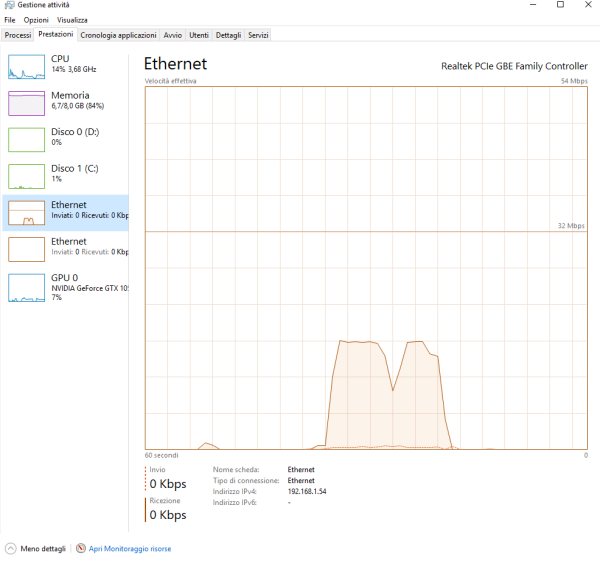
Se, per tutte le schede di rete (Ethernet), il traffico fosse sostanzialmente a zero, allora si potrà eseguire il test della connessione in uso.
4) La connessione Internet potrebbe diventare improvvisamente lenta nel caso in cui un qualunque dispositivo effettuasse upload pesanti
Quando si effettua il download di dati dalla rete Internet, sulla base di quanto prevede il protocollo TCP/IP, il client deve sempre inviare al server remoto un pacchetto dati ACK (acknowledge) per attestare di aver correttamente ricevuto i pacchetti. Quando la banda in upstream è completamente occupata (ad esempio da altri client collegati alla rete locali o anche da un solo dispositivo connesso al router, via WiFi o cavo Ethernet), gli ACK partono in ritardo o comunque vengono spediti molto lentamente facendo crollare le prestazioni della connessione.
Anche le attività di download, come la semplice consultazione delle pagine web, diventano faticosissime e la latenza (ovvero la risposta di ciascun server remoto) aumenta considerevolmente.
Per approfondire il problema e risolverlo, suggeriamo la lettura degli articoli Connessione lenta, colpa del backup di Google Foto e di Windows 10 e L’upload influisce sul download? Come velocizzare la connessione mentre si caricano file pesanti.
5) In caso di problemi controllare sempre che non si tratti di un problema momentaneo
Spesso la velocità Internet non soddisfacente può dipendere da un problema di routing momentaneo, talvolta neppure dovuto al provider con il quale si è stipulato un abbonamento. Altre volte esistono problemi di rete verso siti web specifici, basati su server collegati alla rete di uno stesso operatore o sulla tratta internazionale.
Per verificarlo, basta seguire le indicazioni riportate nell’articolo Test connessione: cosa fare quando non funziona.
6) I sistemi Windows 10 possono saltuariamente rallentare la rete
Come spiegato al precedente punto 4), i dispositivi Windows 10, nella configurazione predefinita, potrebbero talvolta causare evidenti rallentamenti in fase di upload/download sull’intera rete locale. Suggeriamo di porre in essere le verifiche illustrate nell’articolo Connessione lenta con Windows 10.
Solo dopo aver effettuato i controlli illustrati ai punti precedenti, è possibile eseguire uno speed test e calcolare la velocità Internet in download e in upload.
Velocità Internet: come eseguire uno speedtest
I vari speedtest disponibili in rete consentono di effettuare una stima della banda disponibile in kbps, Mbps o Gbps. Essi aiutano a valutare la capacità del collegamento ma il risultato può essere considerato sufficientemente attendibile se e solo se – come spiegato in precedenza – i dispositivi collegati al proprio router non fossero impegnati in trasferimenti dati in upload/download:
– Speed test, verificare la velocità della connessione in modo rapido
– Speed test affidabile: Google porta il suo anche in Italia
Un ottimo test, senza dubbio il più veloce e immediato disponibile “sulla piazza”, è lo speedtest Fast.com.
Fast.com dapprima non restituisce informazioni sulla velocità di trasferimento dati in upload né indica la latenza rilevata ma in men che non si dica offre un responso sulla banda disponibile in downstream. Al termine del test iniziale, cliccando sul pulsante Mostra altre informazioni, si possono ottenere le indicazioni sulla latenza e la banda rilevata in upstream.
Tra gli altri strumenti resta ovviamente sempre in auge lo speed test di OOKLA.
Tutte le informazioni sugli speed test utilizzabili nel nostro articolo Speed test, verificare la velocità della connessione in modo rapido.
Ove possibile sarebbe bene spostare almeno temporaneamente il router collegando il cavo telefonico sulla prima presa, all’ingresso dell’impianto dell’immobile. Altri dispositivi collegati a valle, infatti, possono ingenerare disturbi sulla linea (si pensi ad apparecchi telefonici difettosi, prese telefoniche realizzate in maniera approssimativa senza operare opportuni isolamenti, filtri malfunzionanti,…): in questi casi il rapporto segnale/rumore (SNR) tenderà a ridursi e la portante agganciata dal router risulterà più bassa: SNR: cos’è, come aumentarlo e perché si abbassa su ADSL e VDSL.
È quindi bene effettuare il test sulla presa all’ingresso dell’edificio escludendo momentaneamente l’intero impianto a valle. Se dal pannello di amministrazione del router ed effettuando gli speed test si dovessero rilevare valori notevolmente migliori, bisognerà indagare sui problemi insiti all’interno dell’impianto.
Suggeriamo anche di consultare la Mappa AGCOM e cercare il proprio stabile cliccando su Fisso cablato (new) in alto. Ingrandendo la mappa al massimo livello di zoom suggeriamo di cliccare sulle forme geometriche raffiguranti circoletti rossi, triangoli rosa e quadratini verdi.
I primi indicano i civici presso i quali non si superano i 30 Mbps in downstream, i secondi le unità immobiliari in cui la velocità in downstream si attesta tra 30 e 100 Mbps, i terzi vengono utilizzati per indicare le zone d’Italia ove si riescono a superare i 100 Mbps.
Verificare la velocità raggiungibili nelle unità immobiliari limitrofe con la Mappa AGCOM aiuta a capire se nel circondario le prestazioni della connessione di rete fossero migliori: un’ulteriore conferma per capire se il problema sia interno oppure esterno all’immobile.
Per approfondire e per ulteriori stime sulle velocità ottenibili in tutte le zone del Paese, suggeriamo la lettura degli articoli Verifica copertura fibra: gli strumenti da usare e Test velocità ADSL e fibra: quali gli strumenti più attuali.
Se la velocità Internet non fosse all’altezza delle aspettative e le performance insoddisfacenti perdurassero nel tempo, ci si può orientare sull’utilizzo del software gratuito Nemesys.
Sviluppato da AGCOM e Fondazione Ugo Bordoni, Nemesys è l’unico strumento riconosciuto in Italia per contestare all’operatore di telecomunicazioni le performance rilevate sulla propria linea.
Contestare all’operatore di telecomunicazioni italiano la velocità Internet della propria connessione
Prima di usare Nemesys è fondamentale applicare attentamente quanto indicato ai precedenti punti 1)-6) ed escludere un problema legato al proprio impianto (vedere paragrafo Velocità Internet: come eseguire uno speedtest).
Per poter effettuare misure valide con Nemesys è infatti necessario che il computer sia collegato al modem router tramite cavo Ethernet, che il WiFi sia spento, che non ci siano altri dispositivi che si collegano alla rete Internet né tramite cavo né tramite WiFi (smartphone, tablet, smart TV, dispositivi IPTV o VoIP,…), che non vengano avviati trasferimenti di dati in grado di modificare la banda di rete rilevata nel corso del test; che sul PC ove s’installa Nemesys CPU e RAM non risultino talmente sovraccariche da non permettere il normale funzionamento del software.
Nemesys consente di produrre un certificato in cui vengono attestate le prestazioni della connessione Internet oggetto del controllo. Tale certificato viene generato solamente nel caso in cui il software rilevasse una palese violazione delle condizioni contrattuali da parte dell’operatore di telecomunicazioni.
Per certificare in maniera completa la linea, Nemesys deve effettuare 96 misure, una ogni 15 minuti ovvero quattro l’ora per 24 ore.
Qualora alcune delle misure non venissero effettuate per condizioni errate, Nemesys provvede di nuovo – al medesimo orario – entro le 48 ore successive.
Per utilizzare Nemesys (scaricabile a questo indirizzo) ed eseguire il test valido ai fini probatori, è necessario registrarsi in questa pagina.
Le credenziali d’accesso comunicate dovranno essere utilizzate per effettuare il login nell’applicazione.
Nel caso in cui la misurazione svolta con Nemesys dovesse rilevare valori peggiori rispetto a quanto garantito dall’operatore, “il risultato costituisce prova di inadempienza contrattuale e può essere utilizzato per proporre un reclamo per richiedere il ripristino degli standard minimi garantiti. Ove non vengano ristabiliti i livelli di qualità contrattuali, passati 45 giorni dal rilascio del primo certificato, una seconda misura sempre effettuata con Nemesys e che confermi valori peggiori rispetto a quanto garantito dall’operatore può essere utilizzata come strumento di recesso senza penali“, spiega la stessa AGCOM, Autorità che ha promosso lo sviluppo del software.
In questa pagina sono raccolte le informazioni sulla banda minima garantita da ciascun operatore, per ogni offerta.
A questo indirizzo AGCOM permette di selezionare anno, semestre e regione d’interesse (oppure “nazionale” per avere un quadro dell’intero Paese Italia). Per ciascun operatore si potranno così ottenere dati sulle performance mediamente rilevate in ciascuna zona.
Nemesys non misura le generiche prestazioni ottenibili visitando un qualsiasi host remoto ma proprio perché esse potrebbero essere condizionate da più fattori (i.e. congestione della rete esternamente al network del provider oggetto di verifica), il programma svolge una serie di test non uscendo mai dalla rete dell’operatore di telecomunicazioni.
I server sui quali poggia Nemesys sono infatti posizionati in corrispondenza dei punti fisici di interscambio tra le reti dei vari operatori (Neutral Access Point).
La normativa vigente, relativamente alla qualità di accesso ad Internet, prevede tre indicatori: velocità di trasmissione dati, ritardo di trasmissione dati e tasso di perdita dei pacchetti.
Tutti i parametri sono misurati da Nemesys che controlla automaticamente il livello del servizio.
A questo proposito, è bene tenere presente che una contestazione può essere eventualmente avanzata nei confronti dell’operatore di telecomunicazioni se le prestazioni fossero inferiori agli standard minimi di qualità da esso previsti contrattualmente.
In altre parole, non importa che il provider pubblicizzi una connessione come in grado di offrire 7, 20, 30, 100 o 200 Mbps: ciò che è fondamentale è quanto riportato come standard minimo.
Una volta i provider si tutelavano inserendo appena 128, 256 o 512 kbps come banda garantita in downstream: adesso, fortunatamente, le cose sono cambiate e per una connessione in fibra a 30 Mbps si trovano spesso 21 Mbps in download e 1,2 Mbps in upstream garantiti con 80 ms di ritardo massimo e 0,1% di tasso di perdita dei pacchetti.
Per le ADSL i valori indicati come minimi accettabili sono di solito certamente più penalizzanti: per una 20 Mbps, spesso figurano 7,2 Mbps in downstream e 400 kbps in upstream, con 100-120 ms di latenza massima e 0,1% per quanto riguarda il tasso di perdita di pacchetti.
Traffic shaping: quando gli operatori di telecomunicazioni “giocano sporco”
Va detto che alcuni provider Internet purtroppo effettuano ancora oggi il cosiddetto traffic shaping ossia penalizzano gli utenti che effettuano stabilmente download molto pesanti o penalizzano talune tipologie di traffico, in barba al concetto di neutralità della rete e dell’orientamento più volte espresso dalle autorità europee.
Per scoprire gli operatori che si comportano male, e che riescono a uscire indenni al test di Nemesys, suggeriamo la lettura dell’articolo Velocità Internet limitata dal provider: ecco come scoprirlo.
Velocità Internet: il minimo accettabile per usare la connessione di rete
Nell’articolo Calcolo della banda necessaria in una rete locale, abbiamo visto come stabilire la banda necessaria per le varie tipologie di trasferimenti dati.
Per un unico utente che usa la connessione Internet, si possono considerare fino a 150-200 Kbps per la navigazione sul web mentre per una sessione di videoconferenza a 720p (1280×720 pixel) e 30 fps il “minimo sindacale” sono 768 Kbps che salgono a 1,1 Mbps per uno streaming video a 60 fps e uguale risoluzione.
Per effettuare una semplice chiamata vocale vengono impegnati fino a 128 Kbps (0,128 Mbps) mentre per una videochiamata Skype HD sono necessari fino a 1,5 Mbps sia in download che in upload.
Per lo streaming video sono raccomandati almeno 1,5 Mbps: Netflix consiglia almeno 3 Mbps in downstream per visionare senza problemi i suoi contenuti in qualità SD; 5 Mbps in qualità HD; 25 Mbps in qualità Ultra HD.
Le richieste in termini di banda variano sulla base delle ottimizzazioni applicate dai singoli fornitori di contenuti sul flusso multimediale distribuito via Internet ma i requisiti sono comunque abbastanza similari (Infinity richiede ad esempio 4,5-5 Mbps per i contenuti in qualità HD).
Spotify permette lo streaming audio, a seconda del dispositivo e del piano di abbonamento sottoscritto, fino a 320 kbps (0,32 Mbps): Spotify: qualità audio adattabile alla connessione in uso.
Ovviamente il quantitativo di banda necessario dovrà essere calcolato moltiplicando i requisiti di ogni singola applicazione o servizio per ogni utente che, all’interno della rete locale, ne farà uso.
Nell’articolo Limitare la banda utilizzata da programmi e dispositivi collegati alla rete locale abbiamo visto come ridurre la banda occupata dai vari client e dalle applicazioni uso nella LAN. A tal proposito, un valido aiuto arriva dall’utilizzo di QoS (Quality of Service) che permette di prioritizzare il traffico penalizzando i trasferimenti dati non essenziali da e verso tutti i vari client connessi alla rete locale o da e verso sistemi/dispositivi specifici.
/https://www.ilsoftware.it/app/uploads/2025/07/wp_drafter_482794.jpg)
/https://www.ilsoftware.it/app/uploads/2024/08/3-11.jpg)
/https://www.ilsoftware.it/app/uploads/2025/07/thunderbird-140-eclipse.jpg)
/https://www.ilsoftware.it/app/uploads/2025/01/notifiche-scadenza-certificati-lets-encrypt.jpg)